Как работает USB зарядка или может сломаться ваш смартфон? Как работает флешка? Меняем имя устройства на свое
О том, что такое флэшка, Вы можете прочитать на многих сайтах. Вам также подробно расскажут, чего нельзя с ней делать. А вот как узнать, что с ней можно делать? А вот бы урок с наглядным показом по всем пунктам (от А до Я) о работе с флэшкой? Допустим, что Вы пожелали перенести с одного компа на другой текст (пускай второй комп к Интернету будет неподключен).
А во втором случае мультик, в третьем случае и то и другое. Что самое главное в уроке – ВСЕ последовательные действия переноса.
Оригинальное требование? Но ведь только таким образом можно показать, разъяснить, уберечь незнайку (камушек в огород новичков, не совладать им с флэшкой) от лишних и ненужных действий!
Информации о флешке много, а вот конкретной пошаговой “инструкции” по работе с флешкой нет! А зря! Уверена, что такие вот “трудности” есть у многих, а вот написать о них. Так что держите урок о работе с флешкой.
Вот как выглядит обычная флэшка.
Шаг 1. Вставляете ее в USB-порт (см. картинку).
Рядом с этим портом обычно находятся разъемы для наушников и микрофона.
Вот они рядом зеленого и розового цвета.
Шаг 2. Теперь нажимаете «Пуск». Затем «Мой компьютер». Среди картинок вы увидите картинку съемного диска. Название у нее может быть любое.

Например, «KINGSTON (F:) ». При этом «KINGSTON» означает название производителя флэшки, а (F:) – это название диска.
Шаг 3. Записывать информацию на флэшку можно, по крайней мере, 2-мя способами. Рассмотрим оба.
1 способ. Продолжим с того места, на котором остановились.
1. Щелкаем по изображению флэшки левой клавишей мышки. В результате вам откроется ее содержимое.
2. Выбирайте на рабочем столе или в любой другой папке нужный файл (текстовый документ, музыку, видео, все, что угодно), который вы хотите скопировать на флэшку.
3. Теперь захватываете его левой клавишей мыши и тащите в папку флешки. Отпускаете.
Все. Вы скопировали файл на флешку!
2. способ.
1.Выбираете нужный вам файл для копирования на флешку.
2. Щелкайте по нему правой клавишей мышки.
3. Выбираете пункт «Отправить»
4. Затем выбираете пункт с изображением флешки. В нашем примере «KINGSTON (F:) ».
5. Все, файл отправлен на флешку. Можете проверить его наличие на флешке.
Шаг 4. Информацию Вы записали. Теперь надо безопасно извлечь флешку из компьютера. Для этого делаете следующее.

На этом все. Теперь вы и работу с флешкой освоили. И готовы покорять новые компьютерные горизонты! Успехов вам в этом!
Шина USB (Universal Serial Bus - универсальная последовательная шина) появилась по компьютерным меркам довольно давно - версия первого утвержденного варианта стандарта появилась 15 января 1996 года. Разработка стандарта была инициировна весьма авторитетными фирмами - Intel, DEC, IBM, NEC, Northen Telecom и Compaq.
Основная цель стандарта, поставленная перед его разработчиками - создать реальную возможность пользователям работать в режиме Plug&Play с периферийными устройствами. Это означает, что должно быть предусмотрено подключение устройства к работающему компьютеру, автоматическое распознавание его немедленно после подключения и последующей установки соответствующих драйверов. Кроме этого, желательно питание маломощных устройств подавать с самой шины. Скорость шины должна быть достаточной для подавляющего большинства периферийных устройств. Попутно решается историческая проблема нехватки ресурсов на внутренних шинах IBM PC совместимого компьютера - контроллер USB занимает только одно прерывание независимо от количества подключенных к шине устройств.
Возможности USB следуют из ее технических характеристик:
Высокая скорость обмена (full-speed signaling bit rate) - 12 Mb/s
Максимальная длина кабеля для высокой скорости обмена - 5 m
Низкая скорость обмена (low-speed signaling bit rate) - 1.5 Mb/s
Максимальная длина кабеля для низкой скорости обмена - 3 m
Максимальное количество подключенных устройств (включая размножители) - 127
Возможно подключение устройств с различными скоростями обмена
Отсутствие необходимости в установке пользователем дополнительных элементов, таких как терминаторы для SCSI
Напряжение питания для периферийных устройств - 5 V
Максимальный ток потребления на одно устройство - 500 mA
Поэтому целесообразно подключать к USB практически любые периферийные устройства, кроме цифровых видеокамер и высокоскоростных жестких дисков. Особенно удобен этот интерфейс для подключения часто подключаемых/отключаемых приборов, таких как цифровые фотокамеры. Конструкция разъемов для USB рассчитана на многократное сочленение/расчленение.
Возможность использования только двух скоростей обмена данными ограничивает применяемость шины, но существенно уменьшает количество линий интерфейса и упрощает аппаратную реализацию.Питание непосредственно от USB возможно только для устройств с малым потреблением, таких как клавиатуры, мыши, джойстики и т.п.Сигналы USB передаются по 4-х проводному кабелю
|
Предназначены только для подключения к источнику, т.е. к компьютеру или хабу |
Предназначены только для подключения к периферийному устройству |
|||
|
Номер контакта |
Назначение |
Цвет провода | ||
Здесь GND - цепь "корпуса" для питания периферийных устройств, VBus - +5V также для цепей питания. Шина D+ предназначена для передачи данных по шине, а шина D- для приема данных.
Кабель для поддержки полной скорости шины (full-speed) выполняется как витая пара, защищается экраном и может также использоваться для работы в режиме минимальной скорости (low-speed). Кабель для работы только на минимальной скорости (например, для подключения мыши) может быть любым и неэкранированным.
Основные элементы USB . Физическая и логическая архитектура шины.
Шина USB (Universal Serial Bus, универсальная последовательная шина) появилась в начале 1996 года как попытка решения проблемы множественности интерфейсов. К тому времени персональные компьютеры (ПК) были оснащены большим количеством разнообразных внешних интерфейсов, полезных и необходимых, но обладающих одним недостатком: все они требовали своего специального разъема и, чаще всего, выделенного аппаратного прерывания (IRQ, Interrupt ReQuest).
Общая архитектура USB
Обычная архитектура USB подразумевает подключение одного или нескольких USB-устройств к компьютеру, которые в такой конфигурации является главным управляющим устройством и называется хостом. Подключение USB-устройств к хосту производится с помощью кабелей. Для соединения компьютера и USB-устройства используют хаб . Компьютер имеет встроенные хаб, называемый корневым хабом.
Физическая и логическая архитектура USB
Физическая архитектура USB определяется следующими правилами:
o устройства подключаются к хосту;
o физическое соединение устройств между собой осуществляется по топологии многоярусной звезды, вершиной которой является корневой хаб;
o центром каждой звезды является хаб;
o каждый кабельный сегмент соединяет между собой две точки: хост с хабом или функцией, хаб с функцией илидругим хабом;
o к каждому порту хаба может подключаться периферийное USB-устройство или другой хаб, при этом допускаются до 5 уровней каскадирования хабов, не считая корневого.
Детали физической архитектуры скрыты от прикладных программ в системном программном обеспечении (ПО), поэтому логическая архитектура выглядит как обычная звезда, центром которой является прикладное ПО, а вершинами – набор конечных точек/ Прикладная программа ведет обмен информацией с каждой конечной точкой.
Составляющие USB
Шина USB состоит из следующих элементов:
хост-контроллер (host controller) – это главный контроллер, который входит в состав системного блока компьютера и управляет работой всех устройств на шине USB. Для краткости мы будем писать просто хост. На шине USB допускается наличие только одного хоста. Системный блок персонального компьютера содержит один или несколько хостов, каждый из которых управляет отдельной шиной USB;
устройство (device) может представлять собой хаб, функцию или их комбинацию (compound device);
порт (port) – точка подключения;
хаб (hub, другое название - концентратор ) – устройство, которое обеспечивает дополнительные порты на шине USB. Другими словами, хаб преобразует один порт (восходящий порт, upstream port) во множество портов (нисходящие порты, downstream ports). Архитектура допускает соединение нескольких хабов (не более 5). Хаб распознает подключение и отключение устройств к портам и может управлять подачей питания на порты. Каждый из портов может быть разрешен или запрещен и сконфигурирован на полную или ограниченную скорость обмена. Хаб обеспечивает изоляцию сигментов с низкой скоростью от высокоскоростных. Хаб может ограничивать ток, потребляемый каждым портом;
корневой хаб (root hub) – это хаб, входящий в состав хоста;
функция (function) – это переферийное USB-устройство или его отдельный блок, способный передавать и принимать информацию по шине USB. Каждая функция представляет конфигурационную информацию, описывающую возможности периферийного USB-устройства и требования к ресурсам. Перед использованием функция должна быть сконфигурирована хостом – ей должна быть выделена полоса в канале и выбраны опции конфигурации;
логическое USB-устройство (logical device) представляет собой набор конечных точек.
Основные свойства USB -устройств и хабов.
Свойства USB-устройств
Спецификация USB достаточно жестко определяет набор свойств, которые должно поддерживать любое USB-устройство:
o адресация – устройство должно отзываться на назначенный ему уникальный адрес и только на него;
o конфигурирование – после включения или сброса устройство должно предоставлять нулевой адрес для возможности конфигурирования его портов;
o передача данных – устройство имеет набор конечных точек для обмена данными с хостом. Для конечных точек, допускающих разные типы передач, после конфигурирования доступен только один из них;
o управление энергопотреблением – любое устройство при подключении не должно потреблять от шины ток, превышающий 100 мА. При конфигурировании устройство заявляет свои потребности тока, но не более 500 мА. Если хаб не может обеспечить устройству заявленный ток, устройство не будет использоваться;
o приостановка – USB-устройство должно поддерживать приостановку (suspended mode), при которой его потребляемый ток не превышает 500 мкА. USB-устройство должно автоматически приостанавливаться при прекращении активности шины;
o удаленное пробуждение – возможность удаленного пробуждения (remote wakeup) позволяет приостановленному USB-устройству подать сигнал хосту, который тоже может находиться в приостановленном состоянии. Возможность удаленного пробуждения описывается в конфигурации USB-устройства. При конфигурировании эта функция может быть запрещена.


Основные принципы передачи данных по интерфейсу USB .
Принципы передачи данных
Механизм передачи данных является асинхронным и блочным. Блок передаваемых данных называется USB-фреймом или USB-кадром и передается за фиксированный временной интервал. Оперирование командами и блоками данных реализуется при помощи логической абстракции, называемой каналом. Внешнее устройство также делится на логические абстракции, называемые конечными точками. Таким образом, канал является логической связкой между хостом и конечной точкой внешнего устройства. Канал можно сравнить с открытым файлом.
Для передачи команд (и данных, входящих в состав команд) используется канал по умолчанию, а для передачи данных открываются либо потоковые каналы, либо каналы сообщений.
Все операции по передачи данных по шине USB инициируются хостом. Периферийные USB-устройства сами начать обмен данными не могут. Они могут только реагировать на команды хоста.
Механизм прерываний
Для шины USB настоящего механизма прерываний (как, например, для последовательного порта) не существует. Вместо этого хост опрашивает подключенные устройства на предмет наличия данных о прерывании. Опрос происходит в фиксированные интервалы времени, обычно каждые 1 – 32 мс. Устройству разрешается посылать до 64 байт данных.
С точки зрения драйвера, возможности работы с прерываниями фактически определяются хостом, который и обеспечивает поддержку физической реализации USB-интерфейса.
Режимы передачи данных
Пропускная способность шины USB, соответствующей спецификации 1.1, составляет 12Мбит/с (т.е. 1,5 Мбит/с). Спецификация 2.0 определяет шину с пропускной способностью 400 Мбайт/с. Полоса пропускания делится между всеми устройствами, подключенными к шине.
Шина USB имеет три режима передачи данных:
o низкоскоростной (LS, Low-speed);
o полноскоростной (LF, Full-speed);
o высокоскоростной (HS, High-speed, только для USB 2.0).
Логические уровни обмена данными
Спецификация USB определяет три логических уровня с определенными правилами взаимодействия. USB-устройство содержит интерфейсную, логическую и функциональную части. Хост тоже делится на три части – интерфейсную, системную и ПО. Каждая часть отвечает только за определенный круг задач.
Таким образом, операция обмена данными между прикладной программой и шиной USB выполняется путем передачи буферов памяти через следующие уровни:
o уровень клиентского ПО в хосте:
· обычно представляется драйвером USB-устройства;
· обеспечивает взаимодействие пользователя с операционной системой с одной стороны и системным драйвером с другой;
o уровень системного драйвера USB в хосте(USB, Universal Serial Bus Driver):
· управляет нумерацией устройств на шине;
· управляет распределением пропускной способности шины и мощности питания;
· обрабатывает запросы пользовательских драйверов;
o уровень хост-контроллера интерфейса шины USB (HCD, Host Controller Driver):
· преобразует запросы ввода/вывода в структуры данных, по которым выполняются физические транзакции;
· работает с регистрами хоста.
В обязанности хоста входит:
Слежение за подключением и отключением устройств
Организация управляющих потоков между USB-устройством и хостом.
Организация потоков данных между USB-устройством и хостом
Контроль состояния устроств и ведение статистики активности
Снабжение подключенных устройств электропитанием Аппаратной частью является хост контроллер - посредник между хостом и устройствами на шине
Физический интерфейс USB
Стандарт USB определяет электрические и механические спецификации шины. Информационные сигналы и питающее напряжение 5 В передаются по четырехпроводному кабелю. Используется дифференциальный способ передачи сигналов D+ и D- по двум проводам. Уровни сигналов передатчиков в статическом режиме должны быть ниже 0,3 В (низкий уровень) или выше 2,8 В (высокий уровень). Приемники выдерживают входное напряжение в пределах - 0,5...+3,8 В. Передатчики должны уметь переходить в высокоимпедансное состояние для двунаправленной полудуплексной передачи по одной паре проводов.
Передача по двум проводам в USB не ограничивается дифференциальными сигналами. Кроме дифференциального приемника каждое устройство имеет линейные приемники сигналов D+ и D-, а передатчики этих линий управляются индивидуально. Это позволяет различать более двух состояний линии, используемых для организации аппаратного интерфейса. Состояния Diff0 и Diff1 определяются по разности потенциалов на линиях D+ и D- более 200 мВ при условии, что на одной из них потенциал выше порога срабатывания VSE. Состояние, при котором на обоих входах D+ и D- присутствует низкий уровень, называется линейным нулем (SEO - Single-Ended Zero). Интерфейс определяет следующие состояния:
* Data J State и Data К State - состояния передаваемого бита (или просто J и К), определяются через состояния Diff0 и Diff1.
* Idle State - пауза на шине.
* Resume State - сигнал "пробуждения" для вывода устройства из "спящего" режима.
* Start of Packet (SOP) - начало пакета (переход из Idle State в К).
* End of Packet (EOP) - конец пакета. * Disconnect - устройство отключено от порта. * Connect - устройство подключено к порту. * Reset - сброс устройства.
Состояния определяются сочетаниями дифференциальных и линейных сигналов; для полной и низкой скоростей состояния DiffO и Diff1 имеют противоположное назначение. В декодировании состояний Disconnect, Connect и Reset учитывается время нахождения линий (более 2,5 мс) в определенных состояниях.
Шина имеет два режима передачи. Полная скорость передачи сигналов USB составляет 12 Мбит/с, низкая - 1,5 Мбит/с. Для полной скорости используется экранированная витая пара с импедансом 90 Ом и длиной сегмента до 5 м, для низкой - невитой неэкранированньгй кабель до 3 м. Низкоскоростные кабели и устройства дешевле высокоскоростных. Одна и та же система может одновременно использовать оба режима; переключение для устройств осуществляется прозрачно. Низкая скорость предназначена для работы с небольшим количеством ПУ, не требующих высокой скорости. Скорость, используемая устройством, подключенным к конкретному порту, определяется хабом по уровням сигналов на линиях D+ и D-, смещаемых нагрузочными резисторами R2 приемопередатчиков

Кодирование данных при передаче по шине USB .


Питание USB -устройств. Управление энергопотреблением.


Внутренняя организация шины USB . Логические уровни обмена данными.


Типы передач данных, используемые в шине USB . Конечные точки и каналы USB .
Каждое устройство USB представляет собой набор независимых конечных точек (Endpoint), с которыми хост-контроллер обменивается информацией. Конечные точки описываются следующими параметрами:
* требуемой частотой доступа к шине и допустимыми задержками обслуживания;
* требуемой полосой пропускания канала;
* номером точки;
* требованиями к обработке ошибок;
* максимальными размерами передаваемых и принимаемых пакетов;
* типом обмена;
* направлением обмена (для сплошного и изохронного обменов).
Каждое устройство обязательно имеет конечную точку с номером 0, используемую для инициализации, общего управления и опроса его состояния. Эта точка всегда сконфигурирована при включении питания и подключении устройства к шине. Оно поддерживает передачи типа "управление" (см. далее).
Кроме нулевой точки, устройства-функции могут иметь дополнительные точки, реализующие полезный обмен данными. Низкоскоростные устройства могут иметь до двух дополнительных точек, полноскоростные - до 16 точек ввода и 16 точек вывода (протокольное ограничение). Точки не могут быть использованы до их конфигурирования (установления согласованного с ними канала).
Каналом (Pipe) в USB называется модель передачи данных между хост-контроллером и конечной точкой (Endpoint) устройства. Имеются два типа каналов: потоки (Stream) и сообщения (Message). Поток доставляет данные от одного конца канала к другому, он всегда однонаправленный. Один и тот же номер конечной точки может использоваться для двух поточных каналов - ввода и вывода. Поток может реализовывать следующие типы обмена: сплошной, изохронный и прерывания. Доставка всегда идет в порядке "первым вошел - первым вышел" (FIFO); с точки зрения USB, данные потока неструктурированы. Сообщения имеют формат, определенный спецификацией USB. Хост посылает запрос к конечной точке, после которого передается (принимается) пакет сообщения, за которым следует пакет с информацией состояния конечной точки. Последующее сообщение нормально не может быть послано до обработки предыдущего, но при отработке ошибок возможен сброс необслуженных сообщений. Двухсторонний обмен сообщениями адресуется к одной и той же конечной точке. Для доставки сообщений используется только обмен типа "управление".
С каналами связаны характеристики, соответствующие конечной точке (полоса пропускания, тип сервиса, размер буфера и т. п.). Каналы организуются при конфигурировании устройств USB. Для каждого включенного устройства существует канал сообщений (Control Pipe 0), по которому передается информация конфигурирования, управления и состояния.


5. Типы передачи данных
USB поддерживает как однонаправленные, так и двунаправленные режимы связи. Передача данных производится между ПО хоста и конечной точкой устройства. Устройство может иметь несколько конечных точек, связь с каждой из них (канал) устанавливается независимо.
Архитектура USB допускает четыре базовых типа передачи данных:
* Управляющие посылки (Control Transfers), используемые для конфигурирования во время подключения и в процессе работы для управления устройствами. Протокол обеспечивает гарантированную доставку данных. Длина поля данных управляющей посылки не превышает 64 байт на полной скорости и 8 байт на низкой.
* Сплошные передачи (Bulk Data Transfers) сравнительно больших пакетов без жестких требований ко времени доставки. Передачи занимают всю свободную полосу пропускания шины. Пакеты имеют поле данных размером 8, 16, 32 или 64 байт. Приоритет этих передач самый низкий, они могут приостанавливаться при большой загрузке шины. Допускаются только на полной скорости передачи.
* Прерывания (Interrupt) - короткие (до 64 байт на полной скорости, до 8 байт на низкой) передачи типа вводимых символов или координат. Прерывания имеют спонтанный характер и должны обслуживаться не медленнее, чем того требует устройство. Предел времени обслуживания устанавливается в диапазоне 1-255 мс для полной скорости и 10-255 мс - для низкой.
* Изохронные передачи (Isochronous Transfers) - непрерывные передачи в реальном времени, занимающие предварительно согласованную часть пропускной способности шины и имеющие заданную задержку доставки. В случае обнаружения ошибки изохронные данные передаются без повтора - недействительные пакеты игнорируются. Пример - цифровая передача голоса. Пропускная способность определяется требованиями к качеству передачи, а задержка доставки может быть критичной, например, при реализации телеконференций.
Полоса пропускания шины делится между всеми установленными каналами. Выделенная полоса закрепляется за каналом, и если установление нового канала требует такой полосы, которая не вписывается в уже существующее распределение, запрос на выделение канала отвергается.
Архитектура USВ предусматривает внутреннюю буферизацию всех устройств, причем чем большей полосы пропускания требует устройство, тем больше должен быть его буфер. USB должна обеспечивать обмен с такой скоростью, чтобы задержка данных в устройстве, вызванная буферизацией, не превышала нескольких миллисекунд.
Изохронные передачи классифицируются по способу синхронизации конечных точек - источников или получателей данных - с системой: различают асинхронный, синхронный и адаптивный классы устройств, каждому из которых соответствует свой тип канала USB.
Периферийные устройства USB . Использование микросхем фирмы FTDI в качестве преобразователей в последовательный и параллельный интерфейсы.


D0…D7– двунаправленная шина данных в прямом коде (1 – высокий уровень, 0 – низкий уровень) с тремя состояниями;
RD#– вход строба читаемых данных. Когда наRD# низкий уровень данные из приёмного буфера типаFIFOдлиной 128 байт микросхемыFT8U245AMпоявляются на шинеD0…D7, если хотя бы один байт присутствует в буфере. По переходу от низкого уровня к высокому уровню данные снимаются с шины данных;
WR– вход строба записываемых данных. Данные с шиныD0…D7 попадают в буфер передачи типаFIFOдлиной 384 байта микросхемыFT8U245AMпо переходу от высокого уровня к низкому уровню на выводеWRпри условии, что этот буфер не заполнен полностью;
TXE#– выход наличия места в буфере передачи микросхемыFT8U245AM. Когда на этом выводе низкий уровень, данные могут быть переданы в буфер передачи по шинеD0…D7;
RXF# – выход наличия данных в приёмном буфере микросхемыFT8U245AM. Когда на этом выводе низкий уровень, данные могут быть прочитаны по шинеD0…D7;

Рис. 1. Временная диаграмма цикла чтения.

Рис.2. Временная диаграмма цикла записи.
Интерфейс I 2 C . Последовательные шины на базе I 2 C . Основные технические характеристики шины I 2 C .
I 2 C – двухпроводной интерфейс, разработанный корпорацией Philips. В первоначальном техническом требовании к интерфейсу максимальная скорость передачи данных составляла 100 Кбит/с. Однако со временем появились стандарты на более скоростные режимы работы I 2 C. К одной шине I 2 C могут быть подключены устройства с различными скоростями доступа, так как скорость передачи данных определяется тактовым сигналом.
Протокол передачи данных разработан таким образом, чтобы гарантировать надежный прием передаваемых данных.
При передаче данных одно устройство является «Master», которое инициирует передачу данных и формирует сигналы синхронизации. Другое устройство «Slave» - начинает передачу только по команде, пришедшей от «Master».В микроконтроллерах PIC16CXXX аппаратно реализован режим «Slave» устройства в модуле SSP. Режим «Master» реализуется программно.Основные термины, используемые при описании работы с шиной I 2 C:
Передатчик – устройство, передающее данные по шине
Приемник – устройство, получающее данные с шины
«Master» - устройство, которое инициирует передачу и формирует тактовый сигнал
«Slave» - устройство, к которому обращается «Master»
Multi-«Master» - режим работы шины I 2 C с более чем одним «Master»
Арбитраж – процедура, гарантирующая, что только один «Master» управляет шиной
Синхронизация – процедура синхронизации тактового сигнала от двух или более устройств
Выходные каскады формирователей сигналов синхронизации (SCL) и данных (SDA) должны быть выполнены по схемам с открытым коллектором (стоком) для объединения нескольких выходов и через внешний резистор подключены к плюсу питания для того, чтобы на шине был уровень «1», когда ни одно устройство не формирует сигнал «0». Максимальная емкостная нагрузка ограничена емкостью 400 пФ.
Встроенный в микросхемы аппаратный алгоритм помехоподавления обеспечивает целостность данных в условиях помех значительной величины. Все I2C-совместимые устройства имеют интерфейс, который позволяет им связываться друг с другом по шине даже в том случае, если их напряжение питания существенно отличается. На следующем рисунке представлен принцип подключения нескольких ИМС с различными напряжениями питания к одной шине обмена.

Каждое устройство распознается по уникальному адресу и может работать как передатчик или приёмник, в зависимости от назначения устройства.
Кроме того, устройства могут быть классифицированы как ведущие и ведомые при передаче данных. Ведущий - это устройство, которое инициирует передачу данных и вырабатывает сигналы синхронизации. При этом любое адресуемое устройство считается ведомым по отношению к ведущему.
Исходя из спецификации работы шины, в каждый отдельный момент в шине может быть только один ведущий, а именно то устройство, которое обеспечивает формирование сигнала SCL шины. Ведущий может выступать как в роли ведущего-передатчика, так и ведущего-приемника. Тем не менее - шина позволяет иметь несколько ведущих, накладывая определенные особенности их поведения в формировании сигналов управления и контроля состояния шины. Возможность подключения более одного ведущего к шине означает, что более чем один ведущий может попытаться начать пересылку в один и тот же момент времени. Для устранения "столкновений", который может возникнуть в данном случае, разработана процедура арбитража - поведения ведущего при обнаружении "захвата" шины другим ведущим.
Процедура синхронизации двух устройств Эта процедура основана на том, что все I2C-устройства подключаются к шине по правилу монтажного И. В исходном состоянии оба сигнала SDA и SCL находятся в высоком состоянии.
Протокол передачи данных по шине I 2 C . Назначение сигналов шины I 2 C . Временные диаграммы процедуры передачи данных.
Принцип работы
Физически шина I2C представляет собой двухпроводный интерфейс с двунаправленными линиями последова-
тельной синхронизации (SCL) и линии передачи данных (SDA). Шина I2C поддерживает несколько ведомых и ведущих устройств, но одновременно может быть активно только одно ведущееустройство. Любое устройство I2Cможно подключить к шине и осуществлять обмен данными с ведущим устройством. Все устройства распознаются по уникальному адресу и могут использоваться в качестве передатчикаили приемника, в зависимости от ихфункций. Изначально в шине I2C использовались 7-разрядные адреса,сейчас – 10-разрядные. Поддержива-
ется три скорости передачи битов: 100кбит/с (стандартный режим), 400 кбит/с(быстрый режим) и 3,4 Мбит/с (быстро-действующий режим). Максимальноеколичество подключаемых устройствопределяется максимальной емкостью400 пФ или примерно 20-30 устройств.Стандарт I2C определяет следующийформат, представленный на рис. 4:
– Start (Старт) – указывает, что управление шиной передано устройству ибудет передано сообщение
– Address (Адрес) – 7- или 10разрядный номер, соответствующийадресу устройства, с которого будут
считываться данные или на котороебудут записываться данные.
– R/W Bit (Бит чтения/записи) – одинбит, указывающий, что данные будут считываться с одного устройст-
ва или записываться в другое устройство
– Ack (Подтверждение) – один бит сведомого устройства с подтверждением действия ведущего устройст-
ва. Как правило, подтверждениетребуется для каждого адреса ибайта данных, но не всегда.
– Data (Данные) – целое число байт,считываемых или записываемыхустройством.
– Stop (Стоп) – указывает на завершение сообщения, ведущее устройство освобождает шину.
В то время, когда передача данных на шине отсутствует, сигналы SCL и SDA имеют высокий уровень за счет внешнего резистора.
Сигналы START и STOP формируются «Master» для определения начала и окончания передачи данных соответственно.
Сигнал START формируется переходом сигнала SDA из высокого уровня в низкий при высоком уровне сигнала SCL. Сигнал STOP определяется как переход SDA из низкого уровня в высокий при высоком уровне SCL. Таким образом, при передаче данных сигнал SDA может изменяться только при низком уровне сигнала SCL.

Периферийные устройства, такие как мышь, клавиатура, Web-камера, принтер обычно подключаются к компьютеру через USB-порты. При этом нередко случается, что один или несколько портов перестают работать. То есть, при подключении к компьютеру, например, флешки она не распознается, клавиатура или мышка может зависать, а принтер может не отвечать и не выполнять печать страниц.
Существует несколько вероятных причин, по которым часть или все USB-порты на компьютере не работают. Попробуем разобраться в этом вопросе и выяснить, что следует сделать, чтобы восстановить нормальное функционирование компьютера.
Проверка настроек BIOS
Первое, на что следует обратить внимание – это настройки BIOS компьютера. Для входа в BIOS вам потребуется работоспособная клавиатура. Если клавиатура подключается к компьютеру через USB и она не работает, то вам необходимо подключить клавиатуру с разъемом PS/2. Иначе, вы просто ничего не сможете сделать.
Итак, заходим в BIOS, для чего при запуске компьютера необходимо нажать клавишу входа, обычно это DEL. Может быть и другая клавиша, которая отображается на экране и указана в руководстве к материнской плате. Войдя в BIOS, найдите раздел, отвечающий за интегрированные устройства (Integrated Peripherals) или раздел «Дополнительно» (Advanced). Здесь следует найти подраздел «Настройка конфигурации устройств» (Onboard Devices Configuration). Именно в нем находятся параметры, отвечающие за работу USB контроллеров: USB Function или USB 2.0 Controller. Данные параметры должны быть включены (Enabled). И если один из них отключен (Disabled), то наведите на него и нажмите Enter, тем самым включив его. Чтобы внесенные вами изменения не сбросились, необходимо их сохранить, нажав F10, и подтвердить сохранение, нажав клавишу Y или Enter.
После перезагрузки компьютера проверяем, работают ли порты USB. И если нет, то следует поискать причину в другом месте.
Не работают USB-порты на передней панели компьютера
Как частный случай у вас могут не работать USB только на передней панели. В такой ситуации необходимо проверить, подключены ли необходимые разъемы на материнской плате и не повреждены ли провода. Для этого открываем боковую крышку системного блока и обращаем внимание на разъем внизу материнской платы. На самой плате имеется надпись USB1 или USB2, как и на самой колодке. Провода от колодки идут на переднюю панель, и если они отключены или в одном месте оборваны, то вы обнаружили причину неисправности. Поврежденные провода следует соединить или заменить. Не лишним будет и проверить контакт в разъеме на материнской плате. Также стоит обратить внимание и на плату, расположенную на передней панели. Возможно, имеет место короткое замыкание, кстати, такое замыкание может быть спровоцировано скопившейся пылью. Поэтому обязательно очистите системный блок от пыли.
Проблемы с самим устройством или кабелем
Следующим источником проблем с USB может быть кабель, с помощью которого подключен, например, принтер. Эту неисправность легко выявить и устранить. Подсоединяем к проверяемому разъему флешку. Если она работает, то пробуем подключить с помощью подозрительного кабеля другое заведомо исправное оборудование, например USB-хаб. Если он также отказывается работать, то причина однозначно в кабеле и его следует заменить.
Перебои с питанием
Встречаются такие ситуации, когда питания для всех устройств попросту не хватает. Например, при подключении внешнего жесткого диска, который использует сразу два разъема USB, может отключаться принтер или клавиатура. В таком случае мощности блока питания недостаточно, чтобы обеспечить энергией всех потребителей. При этом проблема может проявляться не сразу, а через некоторое время после включения компьютера. Путей выхода из ситуации несколько. Если у вас установлен маломощный блок питания, например, 300 Вт, то было бы логично его поменять на более мощный, 450-600 Вт. Также можно использовать активный USB-хаб (с внешним питанием). Он позволит не только увеличить число подключаемых USB-устройств, но и запитать их от отдельного блока питания.
Еще одна причина, влияющая на работу USB – это севшая батарейка CMOS. Но при этом вы будете при каждом включении компьютера наблюдать сбившееся системное время и дату. После замены батарейки проблема уходит. Но это встречается не часто, поэтому следует проверить остальные возможные источники неисправности.
Отсутствие или некорректная установка драйверов USB
Причины, связанные с программными неисправностями в Windows 7/10, можно выявить с помощью Диспетчера устройств. Если вы замечаете, что не работает конкретно одно или несколько устройств вне зависимости от используемого порта, то это может говорить о том, что проблема в самом устройстве. Откройте Панель управления и перейдите в раздел Диспетчер устройств. Там будут отображаться все подключенные устройства. Если в списке имеются пункты, возле которых стоит желтый восклицательный знак или вместо названия стоит Неизвестное устройство, то проблема в этом самом устройстве. Здесь может быть несколько вариантов неполадок.

Часто USB-входы перестают работать после переустановки Windows 7/10. Причиной является неправильная установка драйверов или же необходимые драйвера могут быть вообще не найдены. Придется осуществлять подбор и инсталляцию вручную.
Нередко для устранения неисправности требуется просто обновить драйвера. Так, если отключено автоматическое обновление Windows, да и сама система была установлена достаточно давно, то теряется актуальность программного обеспечения, могут появляться системные ошибки. Устройство при этом начинает работать некорректно, а то и вовсе перестает функционировать. Для обновления (переустановки) драйверов контроллера USB можно воспользоваться CD/DVD-диском с драйверами для материнской платы или скачать необходимые драйвера с сайта производителя системной платы.

Также с помощью Диспетчера устройств можно выключить функцию экономии электропитания для всех портов. Раскройте список использующихся USB устройств, скрытых в разделах «Контроллеры USB», «Мышь и иные указывающие устройства», «Клавиатуры». Кликаем дважды мышкой по нужному устройству, чтобы открыть окно свойств. Теперь переключаемся на вкладку «Управление электропитанием» и убираем галочку «Разрешить отключение этого устройства для экономии электропитания». Таким образом, устройство будет задействовано всегда и при любых обстоятельствах.

Если же какое-то оборудование не опознано, то тут может быть как уже известная нам проблема с драйверами, так и аппаратная проблема, заключающаяся в отсутствии контакта, повреждении кабеля или неисправности контроллера. Причем нередко бывает ситуация, когда при подключении неисправного устройства остальные перестают нормально работать. Клавиатура начинает зависать, так же как и мышка, а принтер перестает печатать. Проблема схожа с нехваткой питания, то есть потребление всей мощности уходит на неисправное устройство, в котором может быть обыкновенное короткое замыкание или другая неисправность.
USB-порты не работают из-за повреждения контроллера
Если ни одно из вышеперечисленных действий не помогло восстановить работоспособность портов USB, то следует проверить контроллер USB материнской платы, который мог выйти из строя. Качественный ремонт и диагностику в таком случае следует поручить специалистам сервисного центра. Как вариант выхода из проблемы – попробуйте установить плату расширения, так называемый USB PC контроллер, устанавливающийся в разъем PCI на материнской плате. Такое решение заметно дешевле ремонта контроллера USB материнской платы, а при использовании дополнительного USB-хаба проблема с недостатком портов будет вообще не актуальна.
Как видите, поиск и устранение проблем с USB-портами довольно хлопотное дело, а все потому, что причин может быть масса. Последовательный поиск и исключение заведомо неверных путей позволит вам выявить и устранить неисправность.
Сегодняшняя статья будет посвящена, как уже видно из названия, обсуждению основ интерфейса USB . Рассмотрим основные понятия, структуру интерфейса, разберемся, как происходит передача данных, а в ближайшем будущем реализуем все это на практике 😉 Короче, приступаем!
Существует ряд различных спецификаций USB . Началось все с USB 1.0 и USB 1.1 , затем интерфейс эволюционировал в USB 2.0 , относительно недавно появилась окончательная спецификация USB 3.0 . Но на данный момент наиболее распространенной является реализация USB 2. 0.
Ну и для начала основные моменты и характеристики. USB 2.0 поддерживает три режима работы:
- High Speed – до 480 Мб/с
- Full Speed – до 12 Мб/с
- Low Speed – до 1.5 Мб/с
Командует на шине USB хост (например, ПК), к которому можно подключить до 127 различных устройств. Если этого мало, то нужно добавить еще один хост. Причем немаловажно, что устройство не может само послать/принять данные хосту/от хоста, необходимо, чтобы хост сам обратился к устройству.
Почти во всех статьях про USB , которые я видел используется термин “конечная точка “, но о том, что это такое обычно написано довольно туманно. Так вот, конечная точка – это часть устройства USB , имеющая свой уникальный идентификатор. Каждое устройство USB может иметь несколько конечных точек. По большому счету – конечная точка – это всего лишь область памяти USB устройства, в которой могут храниться какие-либо данные (буфер данных). И в итоге мы получаем вот что – каждое устройство имеет свой уникальный адрес на шине USB , и при этом каждая конечная точка этого устройства имеет свой номер. Вот так вот)
Давайте немного отвлечемся и поговорим о “железной части” интерфейса.
Существуют два типа коннекторов – Type A и Type B.

Как уже понятно из рисунка Type A всегда обращен к хосту. Именно такие разъемы мы видим на компьютерах и ноутбуках. Коннекторы Type B всегда относятся к подключаемым USB-устройствам. Кабель USB состоит из 4 проводов разных цветов. Ну, собственно, красный – это питание (+5 В), черный – земля, белый и зеленый предназначены для передачи данных.
Помимо изображенных на рисунке, существуют также другие варианты исполнения USB-коннекторов, например, mini-USB и другие, ну это вы и так знаете 😉
Наверно стоит немного коснуться способа передачи данных, но углубляться в это не будем) Итак, при передаче данных по шине USB используется принцип кодирования NRZI (без возврата к нулю с инверсией). Для передачи логической “1” необходимо повысить уровень линии D+ выше +2.8 В, а уровень линии D- надо понизить ниже +0.3 В. Для передачи нуля ситуация противоположная – (D- > 2.8 В) и (D+ < 0.3 В).
Отдельно стоит обсудить питание устройств USB . И тут также возможно несколько вариантов.
Во-первых устройства могут питаться от шины, тогда их можно разделить на два класса:
- Low-power
- High-power
Разница тут заключается в том, что low-power устройства не могут потреблять больше, чем 100 мА . А устройства high-power должны потреблять не более 100 мА лишь на этапе конфигурации. После того, как они сконфигурированы хостом их потребление может составлять до 500 мА .
Кроме того, устройства могут иметь свой собственный источник питания. В этом случае они могут получать до 100 мА от шины, а все остальное забирать у своего источника)
С этим вроде бы все, давайте потихоньку переходить к структуре передаваемых данных. Все-таки это представляет для нас наибольший интерес 😉
Вся информация передается кадрами , которые отправляются через равные промежутки времени. В свою очередь каждый кадр состоит из транзакций . Вот, пожалуй, так будет нагляднее:

Каждый кадр включает в себя пакет , затем следуют транзакции для разных конечных точек, ну и завершается все это пакетом EOF (End Of Frame). Если говорить совсем точно, то EOF – это не совсем пакет в привычном понимании этого слова – это интервал времени, в течение которого обмен данными запрещен.
Каждая транзакция имеет следующий вид:

Первый пакет (его называют Token пакет ) содержит в себе информацию об адресе устройства USB , а также о номере конечной точки, которой предназначена эта транзакция. Кроме того, в этом пакете хранится информация о типе транзакции (какие бывают типы мы еще обсудим, но чуть позже =)). – с ним все понятно, это данные, которые передают хост, либо конечная точка (зависит от типа транзакции). Последний пакет – Status – предназначен для проверки успешности получения данных.
Уже очень много раз прозвучало слово “пакет” применительно к интерфейсу USB , так что пора разобраться что он из себя представляет. Начнем с пакета Token :
Пакеты Token бывают трех типов:
- Setup
Вот к чему я это рассказал..) В зависимости от типа пакета значение поля PID в Token пакете может принимать следующие значения:
- Token пакет типа OUT – PID = 0001
- Token пакет типа IN – PID = 1001
- Token пакет типа SETUP – PID = 1101
- Token пакет типа SOF – PID = 0101
Переходим к следующей составной части пакета Token – поля Address и Endpoint – в них содержатся адрес USB устройства и номер конечной точки , которой предназначена транзакция .
Ну и поле CRC – это контрольная сумма, с этим понятно.
Тут есть еще один важный момент. PID включает в себя 4 бита, но при передаче они дополняются еще 4-мя битами, которые получаются путем инвертирования первых 4-ых бит.
Итак, на очереди – то есть пакет данных.
Тут все в принципе так же, как и в пакете Token , только вместо адреса устройства и номера конечной точки здесь у нас передаваемые данные.
Осталось нам рассмотреть Status пакеты и пакеты SOF :

Тут PID может принимать всего лишь два значения:
- Пакет принят корректно – PID = 0010
- Ошибка при приеме пакета – PID = 1010
И, наконец, пакеты:
Здесь видим новое поле Frame – оно содержит в себе номер передаваемого кадра.
Давайте в качестве примера рассмотрим процесс записи данных в USB-устройство. То есть рассмотрим пример структуры кадра записи.
Кадр, как вы помните состоит из транзакций и имеет следующий вид:
Что представляют из себя все эти транзакции? Сейчас разберемся! Транзакция SETUP :

Транзакция OUT :
Аналогично при чтении данных из USB-устройства кадр выглядит так:
Транзакцию SETUP мы уже видели, посмотрим на транзакцию IN 😉

Как видите, все эти транзакции имеют такую структуру, как мы обсуждали выше)
В общем, думаю достаточно на сегодня 😉 Довольно-таки длинная статья получилась, надеюсь в ближайшее время попробуем реализовать интерфейс USB на практике!
Флэш-накопитель - это запоминающее устройство, использующее флэш-память. Флэш-память является энергонезависимой. Она может быть электрически стерта и перепрограммирована.
Таким образом, это тип электрически стираемой программируемой постоянной памяти, именуемый EEPROM (Electrically Erasable Programmable Read-Only Memory) - электрически стираемое перепрограммируемое ПЗУ. Память такого типа может стираться и заполняться данными до миллиона раз. Флэш-диски схожи с обычными жесткими дисками и могут их заменить. Флэш-память используется для легкого и быстрого хранения и передачи информации.
О флэш-памяти
Флэш-диски часто используются в продуктах, которые работают на низкой мощности и те, которым, возможно, придется работать в суровых условиях. Флэш-память является энергонезависимой, а следовательно, флэш-накопители не должны быть подкреплены батареей. Флэш-память твердотельная. Это означает, что в ней нет ничего механического. Все чисто электронное. Флэш-память имеет сетку из столбцов и строк, каждая клетка имеет два транзистора в каждой точке пересечения в сетке. Тонкий оксидный слой отделяет транзисторы в каждой паре. Один транзистор в паре называется плавающим затвором, а другой известен как регулирующий затвор. Плавающий затвор может удерживать электрический заряд. Этот заряд заключается в электрической изоляции оксидного слоя, отделяющего его от ворот управления. Таким образом, любые электроны, помещенные на плавающий затвор, остаются на нем. Это делает флэш-память энергонезависимой. Работа флеш-памяти заключается именно в добавлении и удалении электронов из плавающих затворов.
Как работает флешка?
Она должна быть вставлена в порт USB на компьютере. Сегодняшние операционные системы могут обнаруживать флэш-накопители и устанавливать необходимые драйверы самостоятельно. Как только устройство будет обнаружено, оно может быть использовано для хранения данных. Флешка может быть извлечена из компьютера только после того как ее работа будет окончена. Система подскажет, когда можно будет безопасно ее удалить, после чего она может быть удалена физически.
Флэш-накопитель состоит из печатной платы и покрыт в пластиковый или резиновый кожух, который делает его прочным. Разъем USB, который торчит наружу закрывается съемной крышкой. Большинство флэш-накопителей используют подключение USB Типа A, это делает их совместимыми со стандартными разъемами компьютера. Следовательно, они могут быть подключены непосредственно к порту на вашем компьютере.
Флэш-накопители не требуют каких-либо дополнительных драйверов устройств. Когда флэш-накопитель подключен к компьютеру, на котором установлена операционная система блочной логической единицы, при этом достигается абстрагирование от деталей реализации сложных устройств флэш-памяти и операционная система может использовать любую файловую систему или адресацию блоков системы. Короче говоря, Операционная система рассматривает его как жесткий диск. При подключении флэш-накопитель переходит в режим эмуляции, который означает, что он эмулирует работу жесткого диска в дальнейшем. Это делает передачу данных между флэш-накопителем и компьютером намного проще.
Флеш-накопители используются в управлении операционных систем для того, чтобы превратить персональные компьютеры в сеть электроприборов. В таких случаях они содержат операционную систему и используется для загрузки системы. Флэш-диски имеют преимущество над другими устройствами из-за их низкого энергопотребления и низкого уровня отказов. Кроме того, флэш-накопители имеют небольшой портативный размер. Они дают возможность быстрой передачи данных с меньшими трудностями. В основном, они являются Plug-и-Play устройствами. Они не требуют какой-либо специальной подготовки с вашей стороны, чтобы иметь возможность их использовать. У них большой магазин памяти, объем памяти больше, чем у дискет или компакт-дисков.
В течение первых лет их эволюции, флэш-накопители не могли выдержать, слишком много циклов стирания. Это сделало ранние флэш-накопители непригодными для данных, нуждающихся в частых обновлениях. Чтобы заполнить этот пробел, производители разработали метод выравнивания, который физически распределяет данные по всем ячейкам памяти. Современные флешки могут выдержать до миллиона циклов.
USB флэш-накопители
USB флэш-накопитель модное сегодня слово в компьютерных технологиях. Это флэш-память или устройство хранения памяти NAND-типа. Основные компоненты флеш-накопителя включают разъем USB Типа A, контроллер хранения, чип флэш-памяти NAND и кварцевый генератор. Разъем USB действует как интерфейс между устройством и компьютером. Контроллер запоминающего устройства состоит из крошечного RISC-процессора. Он также имеет некоторый объем памяти на микросхеме (она может быть ПЗУ и ОЗУ). Чип флеш-памяти делает фактическую работу по хранению данных. Кварцевый генератор вырабатывает тактовые сигналы и управляет выводом данных из устройства. Светодиоды, действующие в качестве индикаторов, осуществляют защиту от записи и переключают некоторые другие компоненты, которые могут быть частью флешек.
Использование флэш-накопителя
- Подключите флэш-накопитель к компьютеру.
- Компьютер укажет вам, что он обнаружил внешнее устройство.
- Операционная система будет воспринимать его как любой другой жесткий диск. Никакие специальные драйверы устройству не нужны. Никакой конкретной файловой системы не требуется.
- Зайдите в меню "Мой компьютер" и вы увидите флэш-накопитель среди других дисков.
- Вы сможете открыть его, как любой другой жесткий диск.
Преимущества флешек
- Они легкие и портативные.
- Они надежны. Они устойчивы к царапинам и не подвержены влиянию магнитных полей.
- Флэш-память является энергонезависимой.
- Они являются устройствами «plug-and-play», таким образом, их легко использовать.
- Компьютер воспринимает их как любой другой жесткий диск, тем самым делая передачу данных легким.
Недостатки флэш-накопителей
- Они имеют небольшой размер. Так что могут быть легко потеряны.
- Частое использование приводит к износу, особенно в точке их соединения с компьютером.
- Существует ограничение на количество циклов записи и стирания, которые они могут выдержать.
- Использование флешки на различных компьютерах, делает ее восприимчивой к инфекциям. Вирус на диске может уничтожить данные или сделать их нечитаемыми.
Современные флэш-накопители оснащены мерами безопасности, такими как шифрование или даже биометрические данные. Они оснащены защитным кожухом, который делает их надежными. Хотя число циклов стирания и записи может быть ограничено. Они имеют дополнительное преимущество, поскольку обладают емкостью, скоростью, портативностью и низким энергопотреблением. Понятно, что недостатки флэш-накопителей ничтожно малы по сравнению с простотой использования, которое они предлагают. Флэш-накопители сегодня являются одними из самых популярных устройств хранения данных. Они могут выполнять загрузки программ, в них можно хранить важные документы, проекты и домашние задания, они могут хранить музыку, фильмы и изображения.











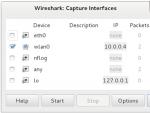


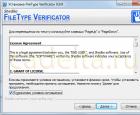 Как определить тип файла без расширения
Как определить тип файла без расширения Установка русской клавиатуры на любые устройства под управлением Android
Установка русской клавиатуры на любые устройства под управлением Android Допустимая температура процессора, видеокарты и других компонентов
Допустимая температура процессора, видеокарты и других компонентов Как заработать голоса вконтакте роболайкер
Как заработать голоса вконтакте роболайкер